Word中自由调整图片位置的操作方法
发布时间:2017-04-09 01:56
相关话题
在word 中插入图片,有时候并不能随意调整图片位置,在加上word 2007 的独特界面,给大家带来很多困扰。今天,小编就教大家在Word中自由调整图片位置的操作方法。
Word中自由调整图片位置的操作步骤如下:
打开一个word文档,我们插入一副图片用做示例。
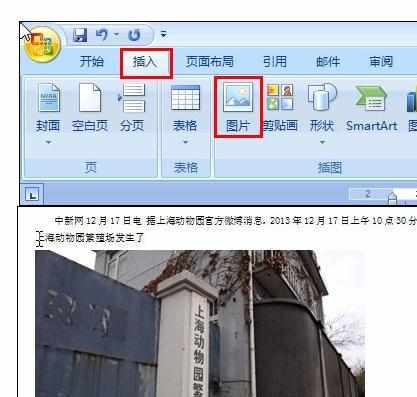
要想随意调整图片,就要先来设置图片格式。在图片上点右键,选中“设置图片格式”。
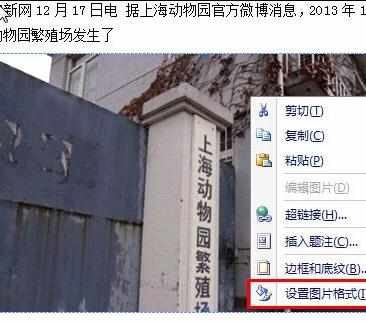
在弹出的对话框中选择“版式”,“浮于文字上方”,确认之后,就可以随意移动图片位置了。当然相应的文字位置也要根据需要调整。
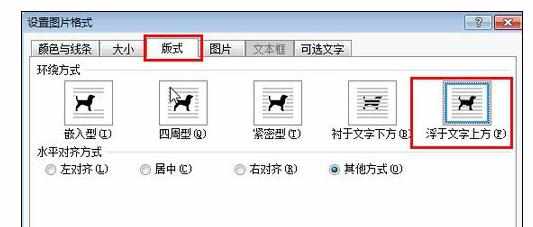


Word中自由调整图片位置的操作方法的评论条评论